怎么取消微软拼音输入法 win10怎样删除微软拼音输入法
更新时间:2024-01-16 17:45:41作者:xiaoliu
在使用Windows 10操作系统过程中,有时候我们可能需要取消或删除一些预装的软件,比如微软拼音输入法,微软拼音输入法作为一款常见的输入工具,为我们提供了方便快捷的中文输入方式。有些用户可能在使用过程中遇到了一些问题,或者更喜欢其他输入法,因此需要取消或删除微软拼音输入法。如何取消微软拼音输入法呢?在本文中我们将为大家介绍一些简单有效的方法,帮助大家顺利完成这一操作。
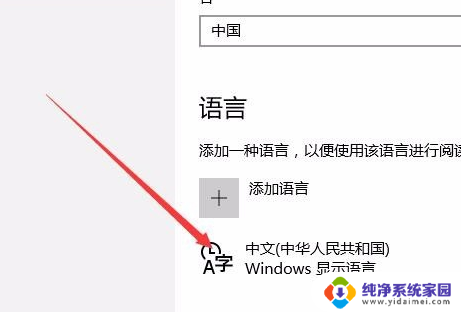
1、先点击桌面右下角任务栏中的语言切换快捷按钮。
2、在弹出的菜单中选择“语言首选项”菜单项。
3、点击右侧的“中文”快捷链接。
4、点击下面的“选项”按钮。
5、这时可以在打开的新页面中看到“微软拼音”的快捷链接。
6、点击微软拼音,这时会弹出一个选项与删除按钮。点击“删除”按钮,这样就可以把微软拼音输入法从Windows10系统中删除了。
以上就是如何取消微软拼音输入法的全部内容,如果您遇到这种情况,可以按照以上方法解决,希望对大家有所帮助。
怎么取消微软拼音输入法 win10怎样删除微软拼音输入法相关教程
- win10 删除微软拼音 Win10系统自带的微软拼音输入法怎么卸载
- win10怎么把微软拼音输入法删除 Win10系统自带的微软拼音输入法怎么卸载
- win10输入法无法删除 如何在win10系统中删除微软拼音输入法
- w10系统怎么删除微软输入法 删除Win10系统自带的微软拼音输入法方法
- 微软的输入法 win10电脑微软拼音输入法设置步骤
- windows10微软拼音输入法怎么卸载 Win10系统自带的微软拼音输入法怎么卸载
- 微软输入法打字看不到拼音 Win10微软拼音输入法选字框不显示解决方法
- 微软拼音打不出中文 win10微软输入法无法打字怎么办
- 微软拼音默认英文 Win10微软拼音输入法如何保持默认的英文输入模式
- 微软输入法怎么打符号 Win10微软拼音输入法如何输入特殊符号
- 怎么查询电脑的dns地址 Win10如何查看本机的DNS地址
- 电脑怎么更改文件存储位置 win10默认文件存储位置如何更改
- win10恢复保留个人文件是什么文件 Win10重置此电脑会删除其他盘的数据吗
- win10怎么设置两个用户 Win10 如何添加多个本地账户
- 显示器尺寸在哪里看 win10显示器尺寸查看方法
- 打开卸载的软件 如何打开win10程序和功能窗口